長時間のパソコン作業で目が辛い…
最近テレワークや、ブログ作業で、自宅のデスクに向かって作業することが増えました。
そして感じるようになったのが「眼精疲労」
これまではそこまで感じることはなかったのですが、デスクに置いているディスプレイで長時間の作業をするようになってから、辛いほど目の疲れを感じるようになりました。
 編集長
編集長デスク周りが暗いのも原因の一つ
色々調べてみると、原因の一つに照明も関係あるのがわかりました。
デスク周りが暗く、ディスプレイが明るい状態で、周囲とモニターとの輝度に差がありすぎると、目への負担も大きくなってしまうようです。
BenQ「ScreenBar」を買ってみた


ずっと気になっていた「ScreenBar」という商品を買ってみました。ディスプレイの上に取り付ける照明で、デスク周りを明るくしてくれる商品です。
とくに僕が購入したBenQのスクリーンバーは、モニターライトの中でも大変人気。
BenQ「ScreenBar」には、現在、松竹梅の3モデルが販売。上位モデルには独立したコントローラーがあって手元で明るさを調整できたり、背面の照明があってモニターの後ろの壁も照らしてくれたりします。
ただし一番リーズナブルなエントリーモデルでも、ディスプレイ周りを照らしてくれるには十分な性能がありますし、周りの明るさに合わせて調整する「自動調光機能」もあります。





それでは開けていきます!
パッケージの中もまでオシャレで驚きました。取り出すのがもったいない…(笑)
付属品


セット内容はこの通り。
- スクリーンバー本体
- 取り付け用器具
- 電源供給用USBケーブル
- 保証書など
必要なものは全て揃っています。
ただしディスプレイにUSB端子がなかったり、十分な電力が供給できない場合は、USBのACアダプターが別途必要になります。
金属ボディで高級感がある


スクリーンバーの本体は、金属ボディでなかなか高級感があります。


裏側を見ると、無数のLEDが敷き詰められています。
ちなみにこのLEDは、フリッカーフリーで、ブルーライトもない、目に優しい光を作り出します。
電源はディスプレイのUSB端子から供給可能


電源供給用USBケーブルは、スクリーンバー側が「USB-C」、電源供給元が「USB-A」です。


ディスプレイにUSB-A端子があれば、ディスプレイから電源供給ができます。
ディスプレイを傷つけにくい仕組み


ディスプレイに取り付けるための、クリップです。
BenQのロゴが書かれた大きい部分が錘になっていて、乗せるだけで取り付けられます。




最初は「ディスプレイに傷が付きそうで怖い」と思っていたのですが、ディスプレイに触れる部分は柔らかいゴム素材になっているので心配いらなそうです。
27インチ4Kディスプレイに取り付けするとこんな感じ




LGの27インチ4Kディスプレイに乗せるとこんな感じになります。
一般的なデスクライトと違って場所を取らないので、まったく邪魔になりません。




乗せるだけ大丈夫かな?と心配だったのですが、後ろの錘がいい仕事をしてくれているので、とても安定しています。
ちょっと触ったくらいじゃ落ちません。
操作方法は簡単


スクリーンバーは、操作パネルと、センサーが本体の上部にあります。
ボタンは全部で4つ。左から「光量」「色温度」「自動調光」「電源」となっています。
僕は自動調光機能しかほぼ使わないので、一度自動調光機能だけ有効にしておけば、あとは使う時に一番右側の「電源ボタン」を押すだけです。
またタッチセンサーになっているので、軽く指で触れるだけで簡単に操作できます。
デスク周りが想像以上に明るくて快適


初めてスクリーンバーを使ってみましたが、想像以上にデスク周りが明るくなる!
周りとの明るさの差がなくなって、ディスプレイが明らかに見やすくなった気がします。
ちなみにBenQのスクリーンバーは以下のような工夫がされています。
- 自動調光機能を使うと、最適な明るさ500ルクスに照らす
- デスクのみを照らして、ディスプレイへの反射をさせない
- 光源が目に入らなくて眩しくない


普通のデスクライトと違い、ディスプレイへの反射光を抑えた工夫がされているのと、自分の目に光源が入らないようになっているので、ディスプレイを見るのに本当に適した光だなと感じます。
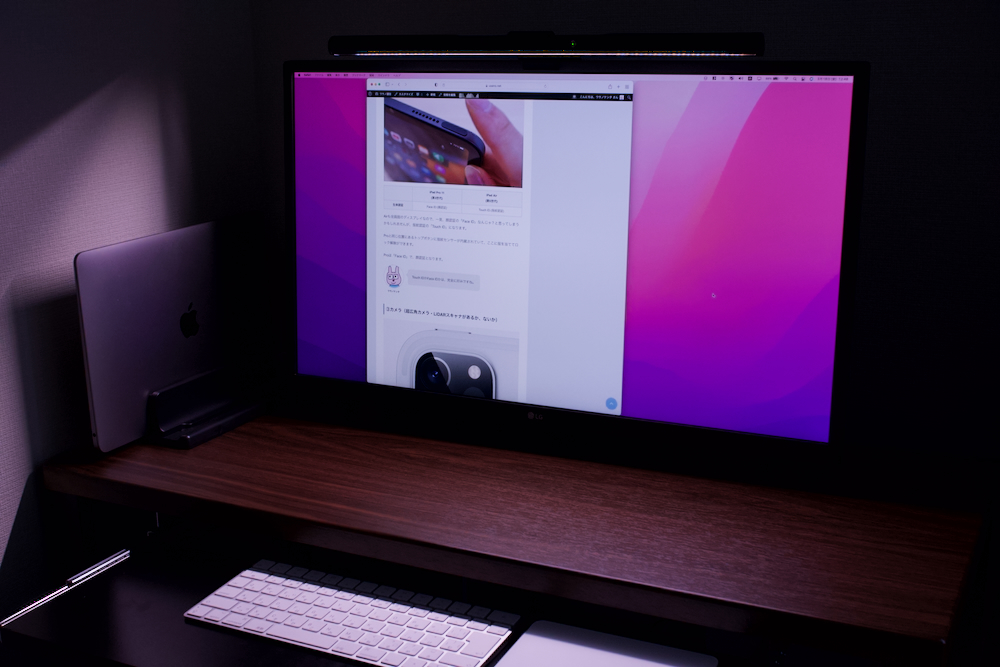
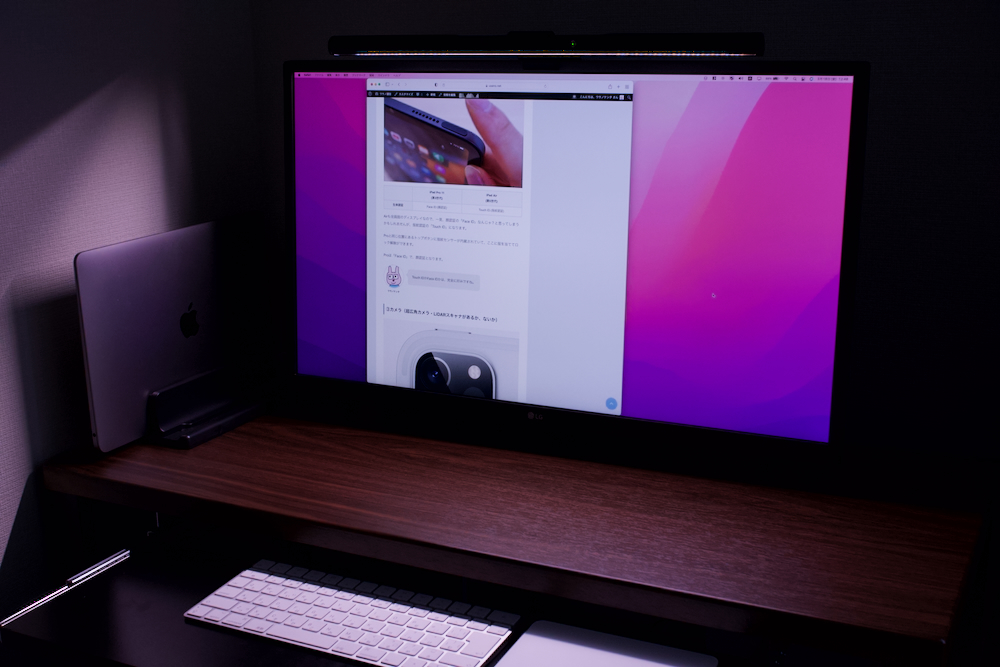
部屋が明るくても、暗くても、センサーで最適な明るさに発光。
自動調光機能が素晴らしく、明るい部屋から照明を消して部屋を暗くすると、スクリーンバーのライトも暗い部屋に合わせて自動で明るさを抑えてくれます。
実際に使ってみて、目の疲れはどうなった?
実際に1ヶ月ほど使ってみましたが、目の疲れは明らかに減った気がします!
僕の机は部屋の隅にあるので、シーリングライトだけでは暗かったんですよね。そのせいでディスプレイだけが明るい状況に。
スクリーンバーを使ったところ、ディスプレイの周りも明るく照らされ、ディスプレイとの明るさの差が小さくなり、目が楽になった気がします。
ただまったく疲れがなくなったかというと、答えはNOです。やはり長時間の作業となると、目は疲れてくるので、適度な休憩は必要になります。
まとめ
- スクリーンバーは、ディスプレイ周りを照らしてくれる照明
- ディスプレイのバックライトとの、明るさの差が小さくなり、目が疲れにくくなる
眼精疲労が少し手でもマシになればいいなと思って買ってみましたが、ディスプレイが見やすくなり、疲れも減ったように感じました。
眼精疲労がなくなるわけではありませんが、デスク周りの光量不足な場合には有効な商品だと思います。













